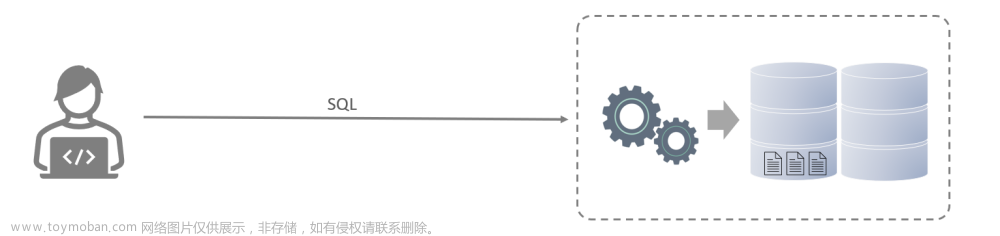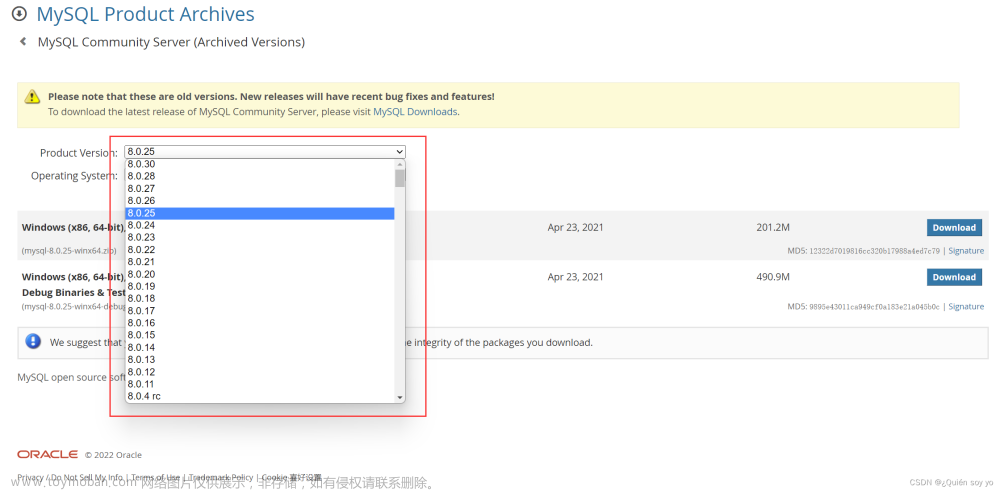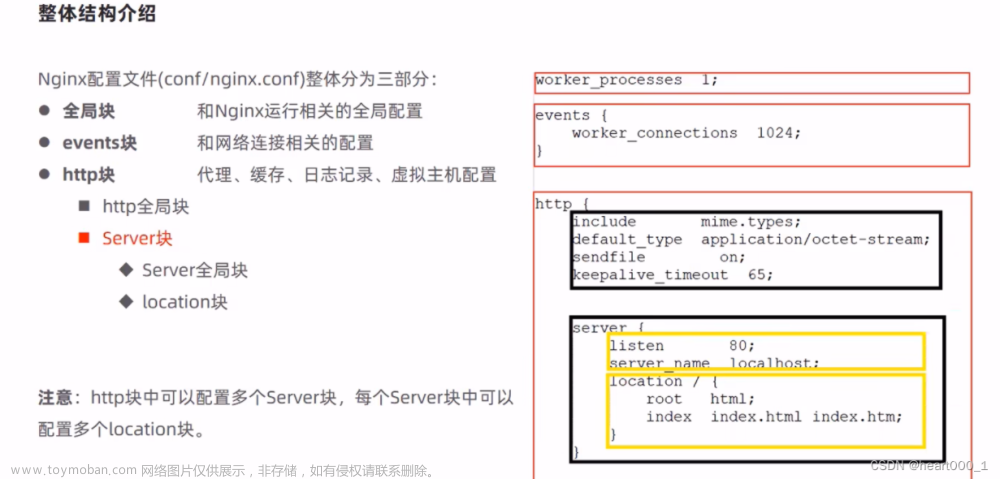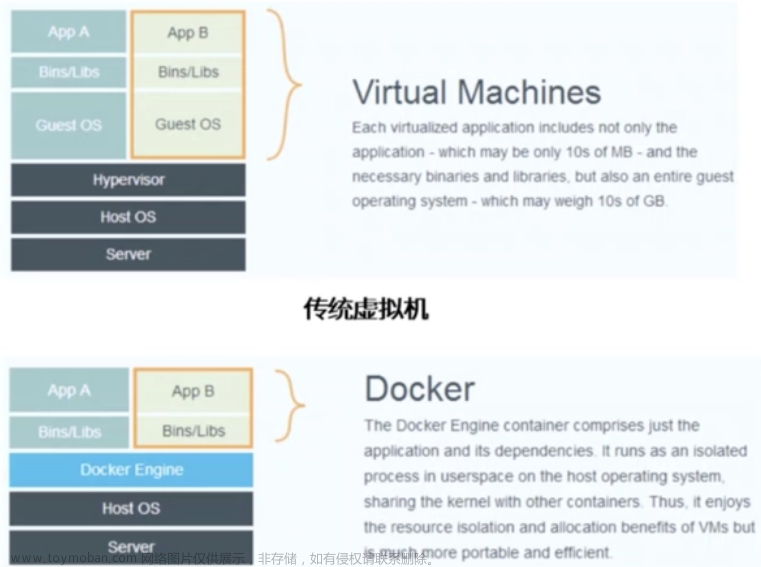-
一、下载MySQL安装包
- 1、选择版本以及Windows系统点击下载
- 2、选择No thanks,just start my download.
- 3、下载到指定目录解压即可
- 二、添加环境变量
- 三、添加配置文件
- 四、初始化MySQL数据库服务器
- 五、安装启动服务
- 六、修改连接登录密码
- 七、停止MySQL服务
一、下载MySQL安装包
官网:点击进入
1、选择版本以及Windows系统点击下载

2、选择No thanks,just start my download.

3、下载到指定目录解压即可


二、添加环境变量
右击此电脑-->属性-->高级系统设置-->环境变量-->




指定MySQL安装目录的bin目录

三、添加配置文件
在解压目录下,创建 my.ini 文件,这么做的目的是为了修改mysql默认的数据存放目录以及端口号等相关配置信息
my.ini的内容如下(basedir和datadir的位置需要根据自身情况修改)
[mysqld]
# 设置3306端口
port=3306
# 设置mysql的安装目录 ---这里输入你安装的文件路径----
basedir=D:\mysql for windows\mysql-8.0.36-winx64
# 设置mysql数据库的数据的存放目录
datadir=D:\mysql datadir
# 允许最大连接数
max_connections=200
# 允许连接失败的次数。
max_connect_errors=10
# 服务端使用的字符集默认为utf8
character-set-server=utf8
# 创建新表时将使用的默认存储引擎
default-storage-engine=INNODB
# 插件认证选择caching_sha2_password
default_authentication_plugin=caching_sha2_password
[mysql]
# 设置mysql客户端默认字符集
default-character-set=utf8
[client]
# 设置mysql客户端连接服务端时默认使用的端口
port=3306
default-character-set=utf8

四、初始化MySQL数据库服务器
在安装包bin目录下输入cmd

mysqld --initialize --console
记下自动生成的密码,有换行的注意保存完整的密码

五、安装启动服务
以管理员的方式打开cmd执行如下命令:
mysqld --install
net start mysql
mysql -u root -p

这个时候win+r输入services.msc可以看到MySQL服务已经起来了

六、修改连接登录密码
alter user 'root'@'localhost' identified by '123';

这里再用修改后的密码登录就可以了

七、停止MySQL服务
net stop mysql
 文章来源:https://www.toymoban.com/news/detail-847587.html
文章来源:https://www.toymoban.com/news/detail-847587.html
至此Windows环境下MySQL已经安装完成文章来源地址https://www.toymoban.com/news/detail-847587.html
到了这里,关于Windows安装MySQL的文章就介绍完了。如果您还想了解更多内容,请在右上角搜索TOY模板网以前的文章或继续浏览下面的相关文章,希望大家以后多多支持TOY模板网!